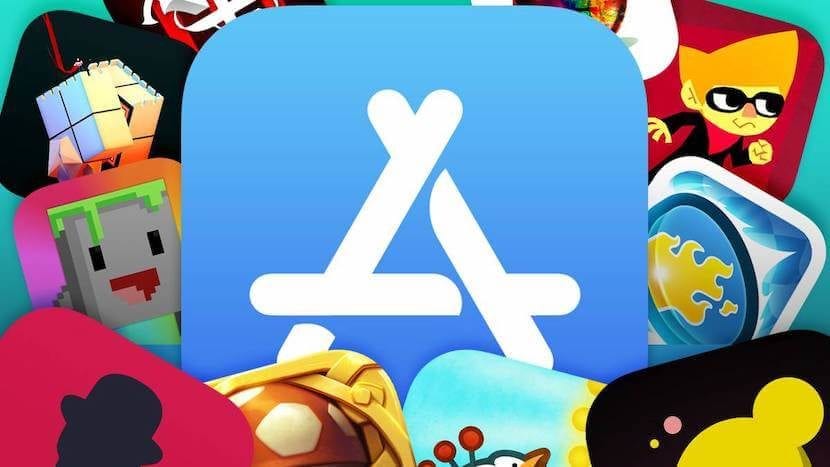
Kuten luultavasti jo tiedätte, macOS Mojaven saapuessa on tehty monia muutoksia ja parannuksia, joiden avulla voimme hallita tietokonetta paljon paremmin, mutta myös Apple on muuttanut joidenkin vaihtoehtojen sijaintia, jotta elementit voidaan ryhmitellä yksinkertaisemmin tämän käyttöjärjestelmän uusille käyttäjille, mutta esimerkiksi automaattisten päivitysten ottaminen käyttöön tai poistaminen käytöstä App Storesta ovat hieman piilotettuja.
Siksi tässä artikkelissa näytämme sinulle, kuinka voit helposti aktivoida tai deaktivoida vaihtoehdon niin App Storen sovelluspäivitykset asennetaan automaattisesti Mac-tietokoneellasi.
Ota App Storen automaattiset sovelluspäivitykset käyttöön tai poista ne käytöstä macOS Mojavessa
Kuten mainitsimme, macOS: lla tämä vaihtoehto on vaihtanut paikkaa he ovat koonneet sen päivitysvaihtoehtojen kanssa, joka he ovat myös vaihtaneet sijaintia, koska ennen he olivat itse Mac App Storessa. Olipa niin, jos haluat, jos haluat muuttaa Mac-sovellusten päivitysasetuksia, mikä voi olla hyödyllistä, jos et halua uutisia tai että ei vie liian kauan antaa sinun avata sovellusta päivitettäessä, jos tietokoneessasi ei ole SSD-kiintolevyä, voit seurata seuraavia vaiheita:
- Mene osoitteeseen järjestelmäasetukset Mac-tietokoneellasi.
- Valitse näkyviin tulevasta päävalikosta kutsuttu vaihtoehto "Ohjelmistopäivitys".
- Nyt näkyviin tulee pieni ruutu, jossa se ilmoittaa, onko sinulla saatavilla olevaa macOS-päivitystä vai ei. No, sen alaosassa on painettava kutsuttua painiketta "Pitkälle kehittynyt…".
- Saat macOS-päivityskokoonpanon sinne, missä sinun pitäisi katso vaihtoehto "Asenna sovelluspäivitykset App Storesta" ja ota se käyttöön tai poista se käytöstä mieltymystesi mukaan.
- Napsauta painiketta "OK" tallentaa muutokset ja mennä.
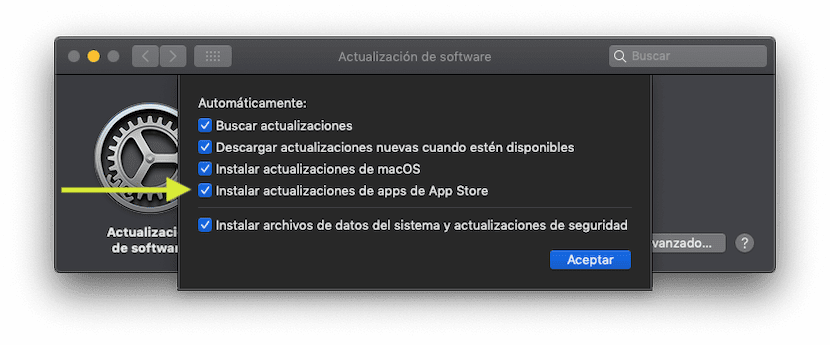
Kun olet tehnyt tämän, Macin pitäisi jo alkaa seurata asetuksia jonka olet määrittänyt, ja vaikka oletuksena macOS Mojave -asennuksen yhteydessä se onkin aktivoitu vaihtoehto, jos olet deaktivoinut sen ja tarvitset sitä tulevaisuudessa, voit aktivoida sen ongelmitta uudelleen milloin tahansa ja palata samaan osioon .
Mutta koskeeko tämä myös järjestelmän suojauspäivityksiä?
Mac-tietokoneellani ei näy vaihtoehtoa "ohjelmistopäivitys", se ei ole "järjestelmäasetuksissa", enkä voi päivittää, kuinka voin päivittää MAC
vaihtoehto "ohjelmistopäivitys" ei näy mac-tietokoneellani, se ei ole "järjestelmäasetuksissa", enkä voi päivittää miten voin päivittää MAC-tietokoneeni Minulla on MAC PRO 2012